
rakendused), valige printeri nimi ja seejärel valige Help (Spikker) ning seejärel
valige Search HP Help (Otsing HP spikrist).
Windows® 7
Windows Vista®
Windows XP ®
Klõpsake Start, valige Programmid, või Kõik Programmid, valige HP ning
valige seejärel Spikker.
OS X 10.9 Mavericks
OS X 10.8 Mountain Lion
OS X 10.7 Lion
Valige funktsiooni Finder (Otsija) menüüst Help (Spikker) suvand Help Center
(Spikrikeskus). Klõpsake suvandit Help for all your apps (Spikrid kõigi
rakenduste jaoks) ja seejärel klõpsake oma printeri suvandit Help (Spikker).
HP Officejet Pro
6830 e-All-in-One series
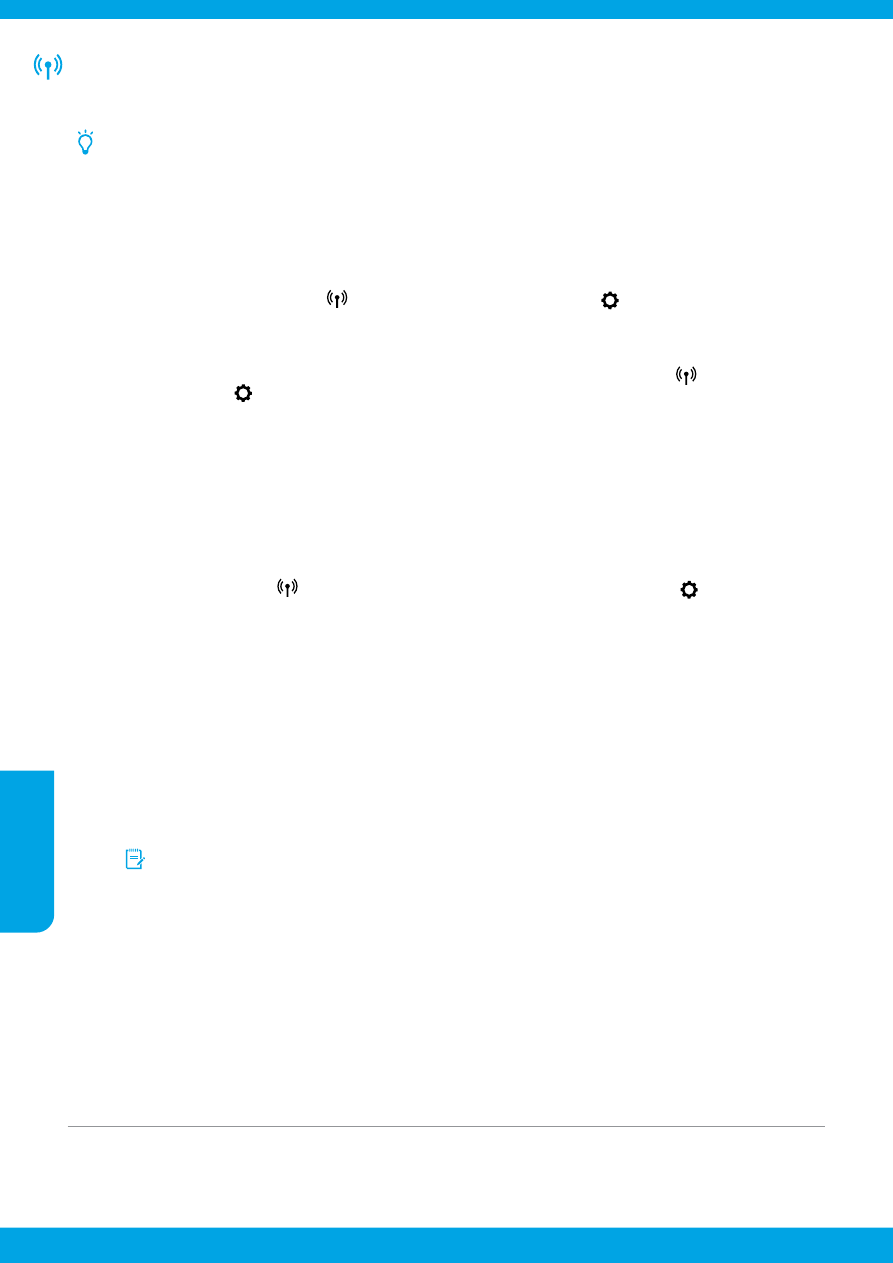
90
Tunnustused
Microsoft, Windows, Windows XP, Windows Vista, Windows 7, Windows 8 ja Windows 8.1 on Microsoft Corporationi
Ameerika Ühendriikides registreeritud kaubamärgid.
Wireless (Traadita)
Juhtpaneelil olevaid juhiseid järgides ning HP printeri tarkvara installides peaks teil olema printer edukalt ühendatud
traadita võrku.
HP traadita otseühenduse funktsiooni abil saate printida juhtmevabalt oma arvutist, nutitelefonist, tahvelarvutist
või muust traadita ühendust võimaldavast seadmest ilma olemasoleva traadita võrguga ühendamata. Lisateavet
vaadake spikrifailist (vt „Lisateave“ lk 89).
Traadita ühenduse probleemide lahendamine
Veenduge, et traadita ühenduse (802.11) märgutuli põleb
Kui printeri juhtpaneelil olev sinine tuli ei põle, võib traadita ühendus olla välja lülitatud. Traadita ühenduse
sisselülitamiseks puudutage ikooni
(Wireless), (Traadita ühendus), suvandit
(Wireless Setup), (Traadita
ühenduse häälestamine), puudutage Wireless Settings, Traadita ühenduse sätted) ning seejärel puudutage väljal
On (Traadita ühendus) suvandit Wireless (Sees).
Kui sinine LED-märgutuli vilgub, ei ole printer traadita võrguga ühendatud. Kasutage traadita ühenduse loomiseks
printeri juhtpaneelil olevat traadita ühenduse häälestusviisardit. Puudutage avakuval ikooni
(Wireless (Traadita
ühendus)), suvandit
(Wireless Setup (Traadita ühenduse häälestamine)) puudutage Wireless Settings (Traadita
ühenduse sätted), puudutage Wireless Setup Wizard (Traadita ühenduse seadistusviisard) ning järgige ekraanil
kuvatavaid juhiseid.
Kontrollige, kas arvuti on traadita võrku ühendatud
1
Kontrollige, kas arvuti on traadita võrku ühendatud. Kui te ei suuda arvutit võrku ühendada, võtke ühendust isikuga,
kes teie võrgu häälestas, või marsruuteri tootjaga; marsruuteris või arvutis võib olla riistvaraprobleeme.
Käivitage traadita ühenduse test
Traadita ühenduse toimimise kontrollimiseks printige välja traadita ühenduse testi aruanne.
1. Veenduge, et printer on sisse lülitatud ja salves on paberit.
2. Puudutage avakuval
(Wireless (Traadita ühendus)) ja seejärel puudutage suvandit
(Wireless Setup
(Traadita ühenduse häälestamine)).
3. Valige jaotis Print Reports (Prindi raportid).
4. Puudutage valikut Wireless Test Report (Traadita ühenduse testiaruande printimine).
Testi ebaõnnestumisel vaadake aruannet, et leida probleemi kõrvaldamise kohta lisajuhiseid ja korrake testi.
Kui traadita ühenduse signaal on nõrk, asetage võimalusel printer traadita marsruuterile lähemale.
Taaskäivitage traadita võrgu komponendid
Lülitage marsruuter ja printer välja ja seejärel järgmises järjekorras uuesti sisse: kõigepealt marsruuter ja seejärel
printer. Vahel parandab võrguühenduse probleemi toite välja- ja uuesti sisselülitamine. Kui ühendamine siiski
ei õnnestu, lülitage välja marsruuter, printer ja arvuti ning seejärel lülitage need tagasi sisse selles järjekorras:
kõigepealt marsruuter, siis printer, siis arvuti.
Kui traadita ühendust pole võimalik häälestada, saab printerit võrku ühendada ka Etherneti-kaabli abil.
Kui teil on endiselt probleeme, külastage veebilehte HP Wireless Printing Center
(www.hp.com/go/wirelessprinting). Kõnealune veebileht sisaldab traadita printimise kohta kõige
ajakohasemat ja põhjalikumat teavet, sh seda, kuidas traadita võrku ette valmistada, traadita võrgu
printeri ühendusprobleeme lahendada ja turvatarkvaraga seotud probleemide tõrkeotsingut.
Kui kasutate Windowsiga arvutit, võite käivitada tööriista Print and Scan Doctor, mis aitab teil printeriga
seotud probleeme lahendada. Tööriista allalaadimiseks avage veebileht www.hp.com/go/tools.
4
2
3
Ee
sti
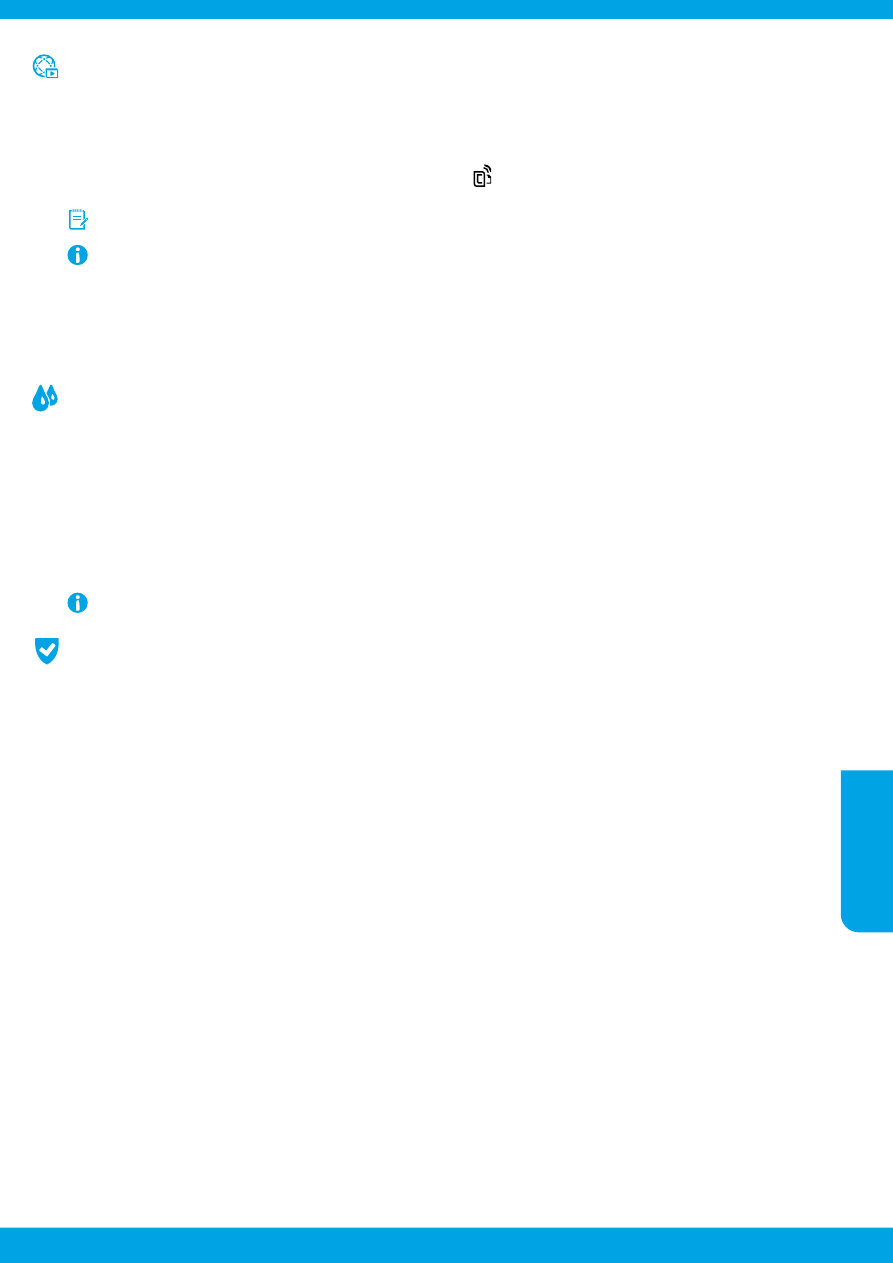
91
Veebiteenused
HP ePrint
HP ePrinti abil saate turvaliselt ja lihtsalt printida dokumente ja fotosid arvutist või mobiilsideseadmest (näiteks
nutitelefon või tahvelarvuti) – täiendavat printeri tarkvara pole vaja! HP ePrinti abil printimiseks lisage dokumendid
või fotod e-kirjale ja saatke e-kiri e-posti aadressile, mis määrati printerile liitumisel. Printer prindib nii e-kirja kui
sellele lisatud dokumendid. HP ePrintiga alustamiseks puudutage (HP ePrint) rakendust avakuval, lubage küsimisel
veebiteenused ning seejärel järgige ekraanil kuvatavaid juhiseid.
HP ePrinti kasutamiseks peab printer olema ühendatud Interneti-ühendusega võrku.
HP Printables
Veebi ühendatud printeriga saab printida veebist – ilma arvutita. Puudutage HP Printables (HP prinditavad) avakuval
prindirakendusi kalendrite, märkme- ja joonestuslehtede, mõistatuste, kaartide, käsitööesemete ja muu printimiseks!
Tindikasseti teave
Seadistuskassetid: kui seadistuse käigus palutakse paigaldada tindikassett, kasutage kindlasti printeriga kaasa tulnud
kassette, mis on tähisega „SETUP“ või „SETUP CARTRIDGE“.
Tindikasutus: tindikassettides olevat tinti kasutatakse printimistoimingutes mitmel viisil, nt toimingu lähtestamisel,
mille käigus valmistatakse seade ja tindikassetid printimiseks ette, ja prindipea hooldamisel, et hoida tindipihustid
puhtana ja tindi vool ühtlane. Lisaks sellele jääb kassetti pärast selle kasutamist tindijääk. Lisateavet leiate aadressilt
www.hp.com/go/inkusage.
Anonüümse kasutusteabe salvestamine: selle printeriga kasutatavates HP kassettides on mälukiip, mis aitab printerit
kasutada, ja kuhu salvestatakse piiratud valikus anonüümseid andmeid printeri kasutamise kohta. Seda teavet võidakse
kasutada järgmiste HP printerite täiustamiseks.
Ohutusteave
Tulekahju või elektrilöögi tagajärjel saadavate vigastuste ohu vähendamiseks järgige printerit kasutades alati
elementaarseid ohutusnõudeid.
1. Lugege hoolikalt läbi kõik printeri dokumentatsioonis olevad juhendid.
2. Järgige kõiki printeril olevaid hoiatusi ja juhiseid.
3. Enne printeri puhastamist tõmmake toitejuhe vooluvõrgust välja.
4. Ärge paigaldage ega kasutage printerit vee lähedal või märgade kätega.
5. Paigaldage printer tasasele pinnale, et see püsiks seal kindlalt.
6. Paigaldage printer ohutusse kohta, kus keegi ei saa juhtme peale astuda või selle taha komistada ja kus juhe ei
saaks vigastada.
7. Kui printer ei tööta korralikult, vaadake spikrit (see on kättesaadav teie arvutis pärast tarkvara installimist).
(vt „Lisateave“ lk 89.)
8. Seadme sees olevaid osi ei saa kasutaja ise hooldada ega parandada. Pöörduge kvalifitseeritud tugipersonali
poole.
9. Kasutage seadet ainult koos (kaasasoleva) HP tarnitud toitekaabli ja -adapteriga.
Veebiteenuste kasutamise ja haldamise õppimiseks külastage veebisaiti HP Connected (www.hpconnected.com).
Lisateavet ja juhiseid kasutusteabe kogumise väljalülitamise kohta vaadake spikrifailist (vt jaotist „Lisateave“ lk
89).
Ee
st
i
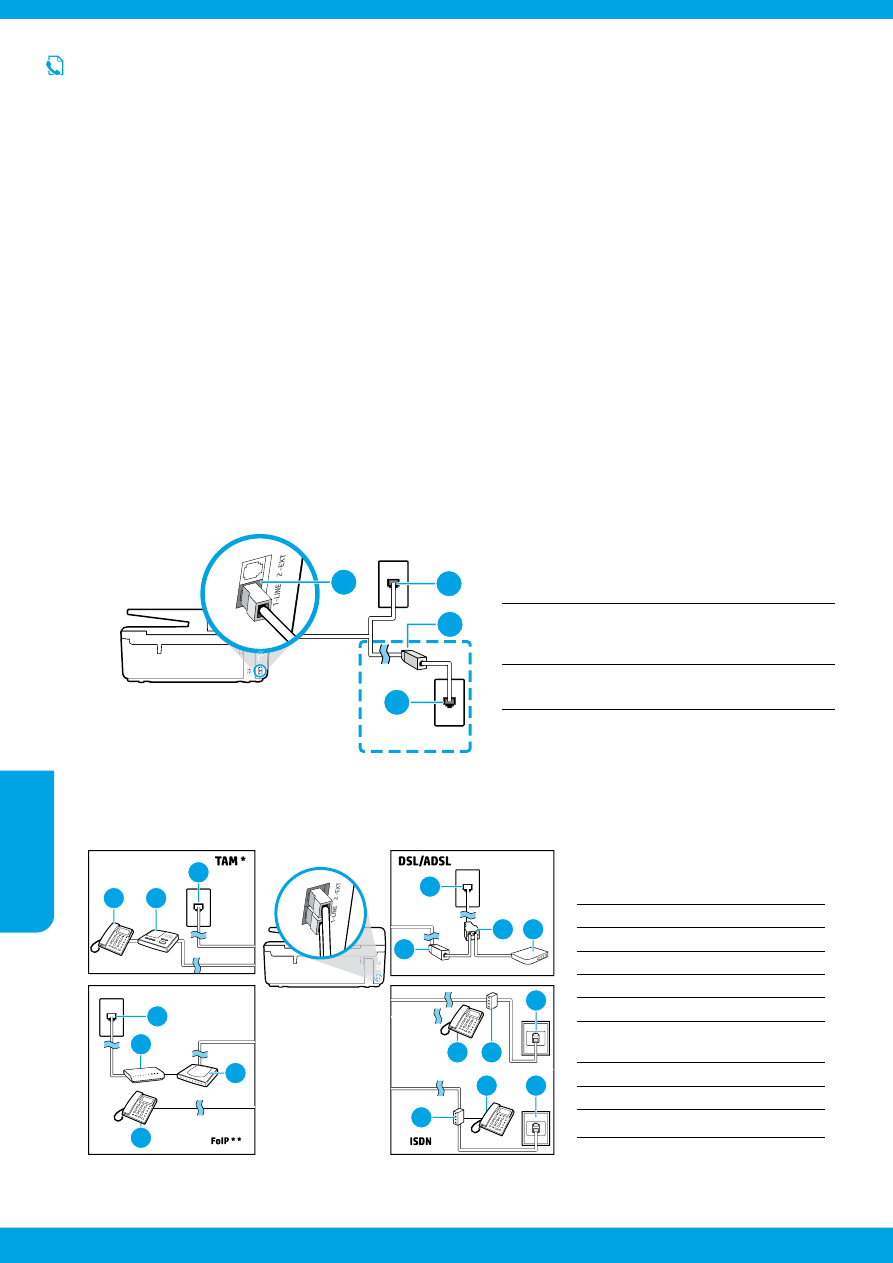
92
1
Telefoni seinakontakt
2
Paralleeljagur
3
DSL/ADSL-modem
4
Telefoni automaatvastaja
5
Telefon
6
ISDN-i seinakontakt
7
Terminaliadapter või
ISDN-marsruuteri
8
Lairibamodem
9
DSL/ADSL-filter
10
Analoogtelefoni adapter
Lisaseadmete ühendamine
Kui teil on ühendamiseks teisi seadmeid, ühendage need alltoodud joonise järgi:
2-EXT
1-LINE
1
4
5
1-LINE
2-EXT
1
8
5
10
1-LINE
1
2
3
9
1-LINE
2-EXT
1-LINE
6
6
5
5
7
7
TAM: Telefoni automaatvastaja
FoIP: faksimine üle Interneti
*
**
3
Seadme ühendamine telefoniliiniga
Telefoniliini kasutamine ainult faksi jaoks
Kui telefonijuhe tarniti koos printeriga, siis soovitab HP kasutada seda telefonijuhet. Kui telefonijuhe pole piisavalt
pikk, kasutage vahekarpi ja teist telefonijuhet.
1. Ühendage telefonijuhtme üks ots seinal olevasse pistikupessa.
2. Ühendage teine ots printeri taga asuvasse pistikupessa 1-LINE.
ÄRGE sisestage telefonijuhet pesasse tähistusega 2-EXT.
3. Kui olete tellinud DSL/ADSL teenuse, ühendage DSL/ADSL-filter telefoni seinakontaktist printeri pesasse
tähistusega 1-LINE.
2
1
Telefoni seinakontakt
2
Printeri tagaküljel olev pesa tähistusega 1-LINE
ÄRGE sisestage telefonijuhet pesasse
tähistusega 2-EXT.
3
DSL/ADSL-filter (annab telefoniteenusepakkuja
või sideoperaator)
1-LINE
2
1
1
3
Euroopa kasutajad
Kui asute ühes neist riikidest/regioonidest, külastage faksi häälestamist puudutava teabe saamiseks veebilehte
www.hp.com/uk/faxconfig; muul juhul järgige selles kasutusjuhendis olevaid juhiseid.
Austria
Belgia
Hispaania
Holland
Iirimaa
Itaalia
Norra
Portugal
Prantsusmaa
Rootsi
Saksamaa
Soome
Šveits
Taani
Ühendkuningriik
1
Faksimine
Faksi häälestamine
Ee
sti
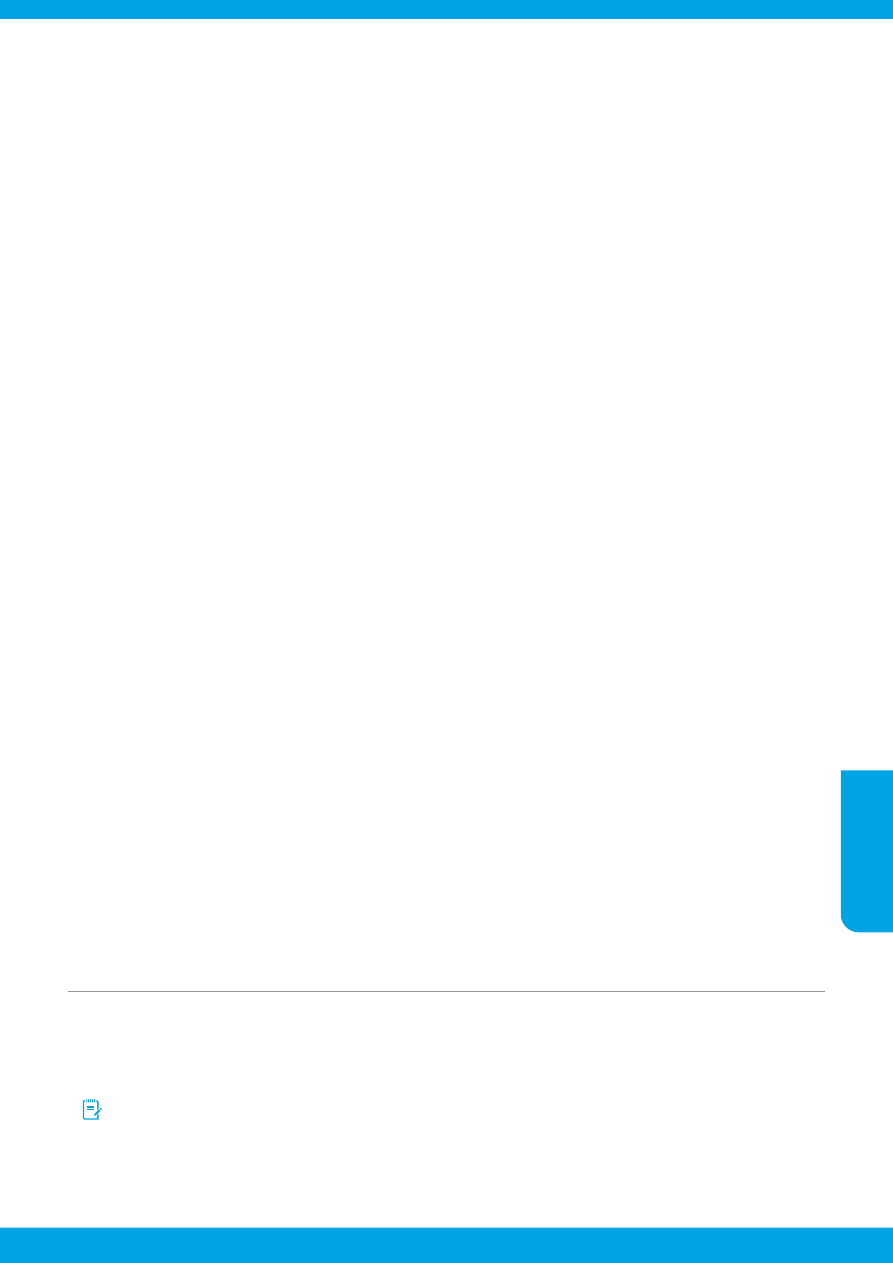
93
Kuidas häälestada HP printerit kasutamiseks digitaalse telefoniliiniga?
HP printerid on spetsiaalselt loodud kasutamiseks koos traditsioonilise analoogtelefoni teenustega. Kui kasutate
digitaalset telefonikeskkonda (näiteks DSL/ADSL, PBX, ISDN või FoIP) peate printeri häälestamisel või faksi saatmisel
tõenäoliselt kasutama digitaal-analoog filtrit või muundurit.
Printer ei pruugi ühilduda kõikide digitaalvõrkude ja operaatoritega, digitaalkeskkondadega ega kõikide digitaal-
analoogmuunduritega. Võtke ühendust oma telefoniteenusepakkujaga ja tehke kindlaks, milliseid valikuid saate
kasutada.
Kui häälestate helinamustri tuvastamise PBX telefonisüsteemis, millel on erinevad helinamustrid sisesteks ning
välisteks kõnedeks, veenduge, et valite helinamustri salvestamisel printeri faksinumbri kasutades selleks välise
kõne numbrit.
4
Faksi seadistuse testimine
Faksitest teostab järgmised toimingud:
• Kontrollib faksiaparaadi riistvara;
• Kontrollib, kas seadmega on ühendatud õiget tüüpi telefonikaabel;
• Kontrollib, kas telefonikaabel on ühendatud õigesse telefonipistikupessa;
• kontrollib tooni olemasolu;
• Kontrollib aktiivse telefoniliini olemasolu;
• Testib telefoniliini ühenduse olekut.
Faksitesti käivitamine:
1. Puudutage ja liigutage sõrmega avakuval üle ekraani ja seejärel puudutage suvandit Setup (Häälestamine).
2. Puudutage valikut Fax Setup (Faksi seadistus).
3. Puudutage suvandit Tools (Tööriistad) ning seejärel puudutage suvandit Run Fax Test (Käivita faksitest). Kui test nurjub,
vaadake aruandest teavet selle kohta, kuidas probleemi lahendada, tehke soovitatud toimingud ja korrake testi.
Aruannete ja logide kasutamine
Aruande printimine
Faksiaruanded annavad printeri kohta kasulikku süsteemiteavet.
1. Puudutage ja liigutage sõrmega avakuval üle ekraani ja seejärel puudutage suvandit Setup (Häälestamine).
2. Puudutage suvandit Fax Setup (Faksi häälestamine) ja seejärel Reports (Aruanded).
3. Valige printimiseks faksiaruanne ja siis OK.
Kui vajate trükitud kinnitust edukalt saadetud fakside kohta, puudutage Fax Confirmation (Faksimiskinnitus) ja seejärel
soovitud valikut.
Faksimiskinnitusele esilehe kujutise lisamiseks valige On (Fax Send) (Sees (Faksi saatmine)) või On (Fax Send and
Fax Receive) (Sees (Faksi saatmine ja faksi vastuvõtmine)) ja seejärel puudutage Fax confirmation with image
(Faksimiskinnitus pildiga).
Faksilogi kustutamine
Faksilogi kustutamine kustutab ka kõik mällu talletatud faksid.
1. Puudutage ja liigutage sõrmega avakuval üle ekraani ja seejärel puudutage suvandit Setup (Häälestamine).
2. Puudutage suvandit Fax Setup (Faksi häälestamine) ja seejärel Tools (Tööriistad).
3. Puudutage suvandit Clear Fax Logs (Tühjenda faksilogi).
Ee
st
i
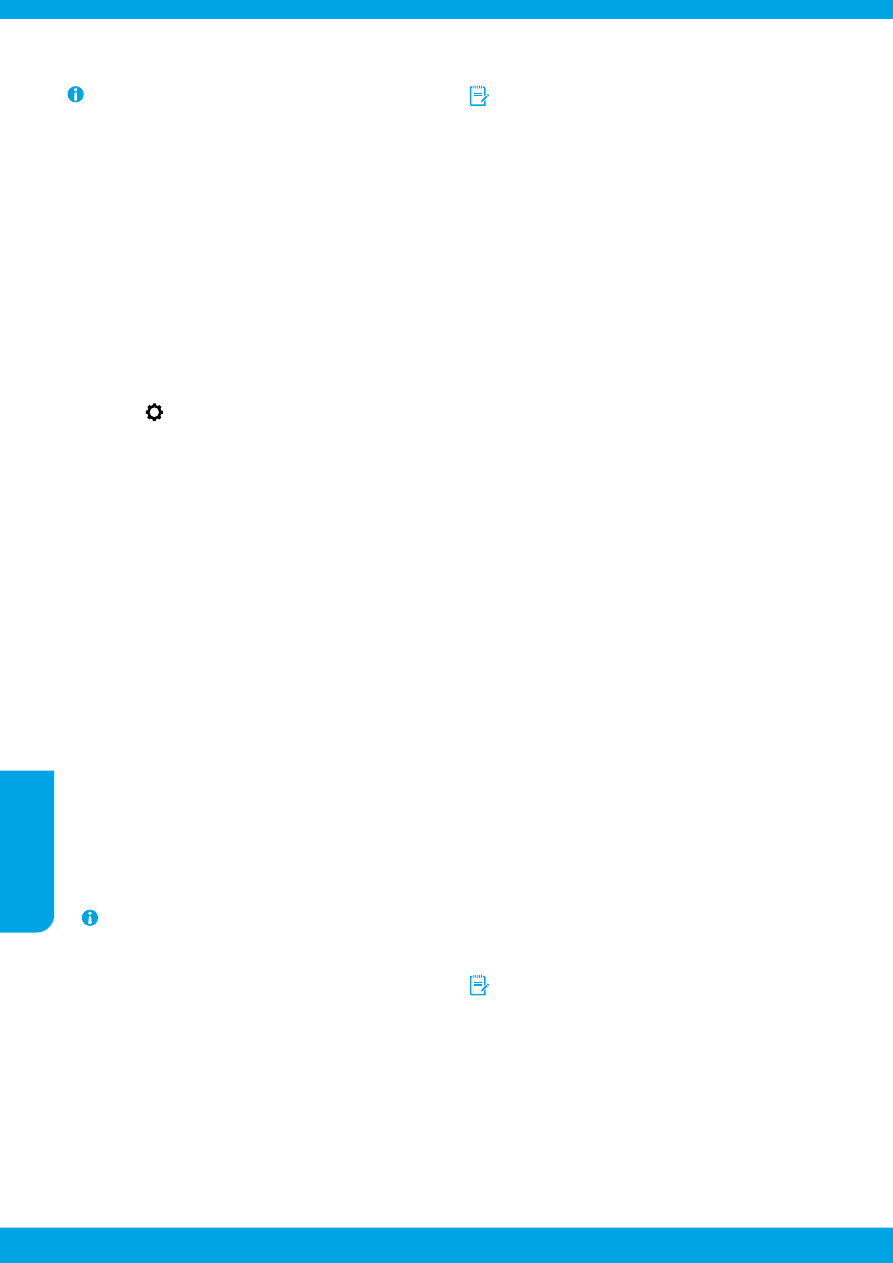
94
Faksi kasutamine
Lisateavet faksi funktsioonide (nt rämpsfakside
blokeerimine ja fakside suunamine) kohta leiate
spikrist (vt „Lisateave“ lk 89).
Standardfaksi saatmine
1. Asetage dokument seadme klaasile, esikülg allpool;
või esikülg üleval, kui sisestate dokumenti
dokumendisööturisse.
2. Puudutage avakuval suvandit Fax (Faks).
3. Puudutage Send Now (Saada kohe).
4. Sisestage faksinumber klahvistiku või telefoniraamatu
kontakti valimise abil.
5. Faksinumbrisse pausi lisamiseks puudutage korduvalt
nuppu *, kuni ekraanile ilmub sidekriips (-).
6. Puudutage üksust Black (Must) või Color (Värviline).
Kui saaja teatab teie saadetud faksi halvast kvaliteedist,
proovige muuta oma faksi eraldusvõimet või kontrastsust
puudutades
(Fax Setup (Faksi häälestamine)).
Faksi automaatne vastuvõtmine
Printer vastab vaikimis automaatselt sissetulevatele
kõnedele ning võtab vastu faksid pärast helinate arvu
täpsustamist Rings to Answer (Helinate arv enne
vastamist) seadetes.
Kui printeriga on ühendatud automaatvastaja, peab
printeri vastamiseni kuluvate helinate arv olema suurem
kui automaatvastaja vastamiseni kuluvate helinate arv.
Fakside käsitsi vastuvõtuks lülitage automaatvastamise
funktsioon juhtpaneelilt välja.
Automaatvastamise seadete muutmine.
1. Puudutage avakuval suvandit Fax (Faks).
2. Puudutage Setup (Häälestus) ja seejärel puudutage
Preferences (Eelistused).
3. Valige On (Sees) või Off (Väljas) suvandi Auto Answer
(Automaatne vastus) kõrval.
Kui kasutate kõnepostiteenuse ja faksimise jaoks sama
telefoniliini, ei saa te fakse automaatselt vastu võtta.
Peate sisenevatele faksikõnedele ise vastama. (Kui
soovite fakse selle asemel vastu võtta automaatselt,
pöörduge telefoniteenust pakkuva ettevõtte poole
palvega teile sisse lülitada eristava helina teenus või
paigaldada eraldi faksiliin.)
Fakse vastu võttes ja printides veenduge alati,
et paberisalves on soovitud paber. Pärast salve
sulgemist veenduge, et see paber on printeri
juhtpaneelil valitud.
Mälusolevate fakside korduvprintimine
Kui valik Backup Fax Reception (Faksivastuvõtu
varundamine) on sisse lülitatud, salvestatakse
sissetulevad faksid mällu isegi siis, kui seadmes on tõrge.
Kõik mällu talletatud faksid võidakse kustutada, kui
lülitate seadme välja.
1. Veenduge, et salves oleks paberit.
2. Puudutage avakuval suvandit Fax (Faks).
3. Puudutage käsku Reprint Faxes (Prindi faksid uuesti).
Faksid prinditakse vastuvõtmisele vastupidises
järjekorras, st viimasena vastu võetud faks prinditakse
esimesena, jne.
Faksi käsitsivastuvõtmine
Kui vestlete telefonitsi, saate fakse käsitsi vastu võtta
telefonitoru hargile asetamata.
1. Veenduge, et printer on sisse lülitatud ja salves on paberit.
2. Eemaldage dokumendisööturi salvest kõik originaalid,
kui neid sinna on jäänud.
Määrake sätte Rings to Answer (Helinate arv enne
vastamist) väärtuseks suurem arv, et jõuaksite
sissetulevatele kõnedele vastata enne printerit.
Või lülitage säte Auto Answer (Automaatvastaja)
välja – siis ei vasta printer sissetulevatele kõnedele
automaatselt.
3. Paluge saatjal faksi saatmist alustada.
4. Kui kuulete faksitoone, puudutage Fax (Faks) ja seejärel
puudutage Send and Receive (Saada ja võta vastu).
5. Puudutage Receive Now (Võta kohe vastu).
Kui seade alustab faksi vastuvõttu, võite kas toru hargile
asetada või liinile ootama jääda. Faksi saatmisel ei pruugi
te faksitoone kuulda.
Asetage dokument seadme phone
1. Load pikendust kasutades skanneri klaasile, esikülg
allpool; või esikülg üleval, kui sisestate dokumenti
dokumendisööturisse.
2. Valige number, kasutades telefoni klahvistikku.
Kui saadate faksi selle meetodi abil, ÄRGE kasutage
printeri juhtpaneelil olevat klahvistikku.
3. Kui kõnele vastab adressaat, võite enne faksi saatmist
vestelda.
Kui kõnele vastab faksiaparaat, kuulete läbi
telefonitoru vastuvõtva faksi faksitoone.
4. Puudutage avakuval suvandit Fax (Faks).
5. Puudutage suvandit Send and Receive (Saatmine ja
vastuvõtmine).
6. Puudutage käsku Send Fax (Saada faks).
7. Kui originaal on laaditud skanneri klaasile, valige
Use Glass (Kasuta klaasi).
8. Kui olete faksi saatmiseks valmis, puudutage üksust
Black (Must) või Color (Värviline).
Kui vestlete faksi saajaga telefoni teel, paluge tal faks
vastu võtta, kui ta kuuleb faksiaparaadist faksitoone. Kui
seade alustab faksimist, võite kas toru hargile asetada
või liinile ootama jääda. Faksi saatmisel ei pruugi te
faksitoone kuulda.
Muude faksimismeetodite (nt faksi saatmine
ajakava järgi või arvutist) kohta leiate teavet
spikrifailis (vt „Lisateave“ lk 89).
Ee
sti
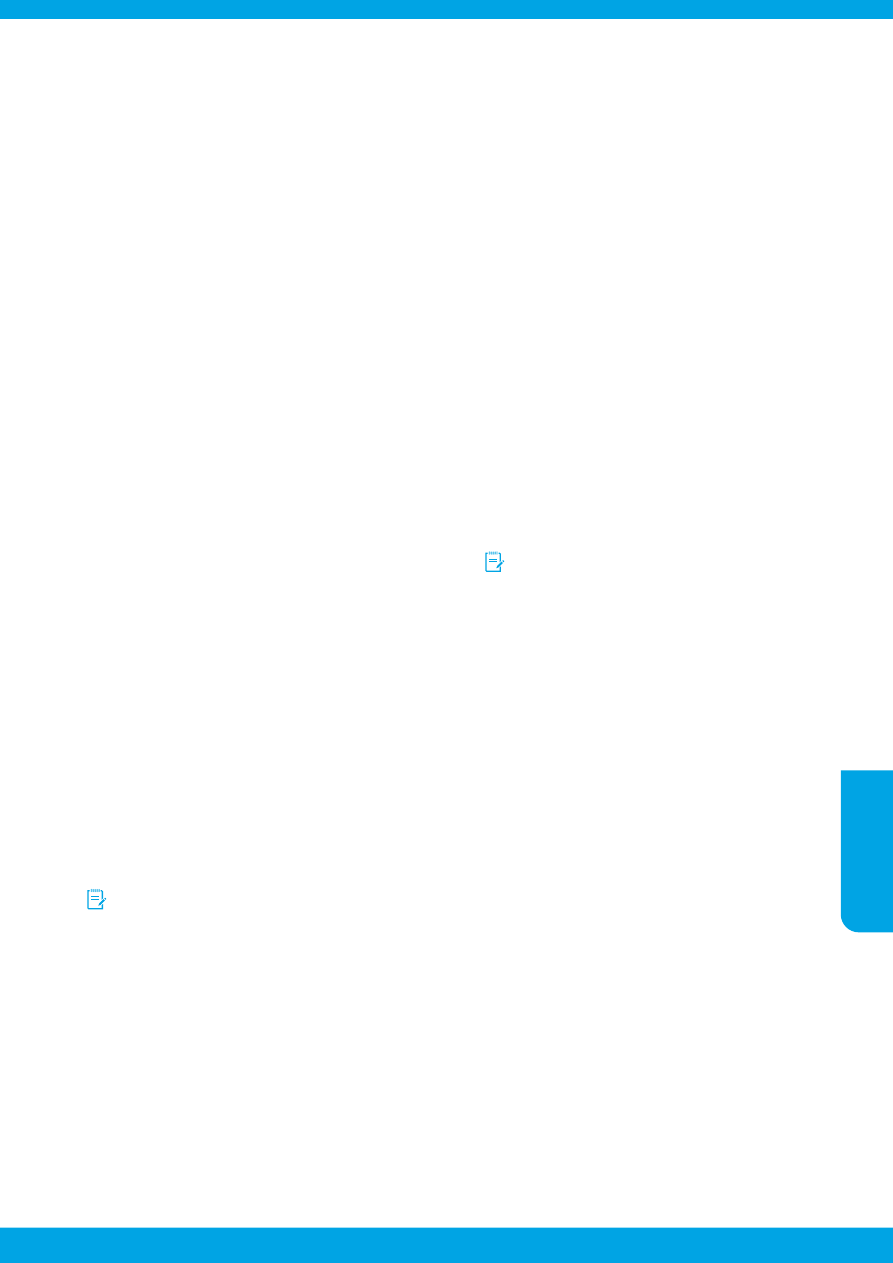
95
Fakse saab vastu võtta, kuid mitte saata
1. Kopeerige või skannige ja veenduge, et printer töötab
korralikult.
2. Kontrollige faksi füüsilisi ühendusi.
3. Kontrollige, kas teised faksiseadmed saavad samale
telefoninumbrile faksida. Vastuvõttev faks ei pruugi
toimida või on teie telefoninumbri blokeerinud.
4. Kui probleem on endiselt alles, printige faksi vearaport
ja faksilogi (ning olemasolul ka helistaja ID aruanne
ja rämpsfaksi aruanne), seejärel võtke täiendava abi
saamiseks ühendust HP-ga.
Fakse saab saata, kuid mitte vastu võtta
1. Kontrollige printeri faksimisseadeid
2. Kontrollige faksi füüsilisi ühendusi.
3. Kontrollige, kas teised sama telefoniliiniga ühendatud
seadmed saavad fakse vastu võtta. Telefoniliin võib
olla vigane või saatev faksiseade ei tööta. Samuti
vaadake, kas olete blokeerinud saatja faksinumbri.
4. Kontrollige saatjat. Kui probleem on endiselt alles,
printige faksi vearaport ja faksilogi (ning olemasolul ka
helistaja ID aruanne ja rämpsfaksi aruanne), seejärel
võtke täiendava abi saamiseks ühendust HP-ga.
Fakse ei saa saata ega vastu võtta
1. Kopeerige või skannige ja veenduge, et printer töötab
korralikult.
2. Kontrollige faksi füüsilisi ühendusi.
3. Kontrollige printeri faksimisseadeid
4. Kontrollige, kas teised sama telefoniliiniga ühendatud
seadmed saavad fakse saata ja vastu võtta. Probleem
võib olla telefoniliinis.
5. Printeri lähtestamiseks lülitage see välja ja võimalusel
lahutage toide. Enne toite taastamist oodake mõni
sekund. Proovige seadmega faksi saata või vastu võtta.
6. Kui probleem on endiselt alles, printige faksi vearaport
ja faksilogi (ning olemasolul ka helistaja ID aruanne
ja rämpsfaksi aruanne), seejärel võtke täiendava abi
saamiseks ühendust HP-ga.
Kui kasutate kõnepostiteenuse ja faksimise jaoks
sama telefoniliini, peate fakse käsitsi vastu võtma.
Printeri faksisätete kontrollimine
• Fakside automaatseks vastuvõtuks peab
automaatvastamise funktsioon olema sisse lülitatud.
• Kui olete telefoniettevõttelt või teenusepakkujalt
kõnepostiteenuse tellinud, veenduge, et printeri
sätte Rings to Answer (Helinate arv enne vastamist)
väärtus on suurem kui telefoni automaatvastajal.
Printer seirab liini ja otsustab, kas sissetulev kõne on
tavaline telefonikõne või faksikõne. Kui tegemist on
faksikõnega, käivitatakse faksiühendus automaatselt.
Vastasel korral tuleb teil valiku Fax (Faks) abil fakse
võib-olla käsitsi vastu võtta.
• Kui samale füüsilisele telefoniliinile on määratud mitu
telefoninumbrit ja liini jagavad omavahel mitu seadet,
siis veenduge, et printeri jaoks on häälestatud faksi
vastuvõtmise õige helinasäte.
Faksi kaabliühenduste kontrollimine
• Ühendage telefonijuhe printeri tagaküljel oleva pesa
1-LINE ja telefoni seinakontakti vahele ning ühendage
teine telefonijuhe printeri tagaküljel asuva pesa 2-EXT
ja lisatelefoni vahele. Valige telefoninumber, millega
seoses esineb fakside vastuvõtmise probleem.
Kui proovisite faksida välisnumbrile, valige nõutud
pääsukood või -numbrid enne telefoninumbri
sisestamist. Numbri liiga kiire valimise vältimiseks
tuleb teil võib-olla lisada numbrisse paus; pausi
lisamiseks puudutage korduvalt nuppu *, kuni
ekraanil kuvatakse kriips (-).
• Kui te ei saa helistada, sest valimistoon puudub
või liinil esineb palju müra, siis proovige kasutada
telefonipesasse tähistusega 1-LINE ühendatud kaabli
asemel teist telefonikaablit või asetage printer teise
kohta, kus on eraldi telefoniliin (kui see on olemas),
ning kontrollige, kas seal esinevad samad probleemid.
• Kui kasutate digitaalset telefonisüsteemi (nt FoIP,
faksimine VoIP kaudu), vähendage seadme
juhtpaneelilt faksimiskiirust ja lülitage välja veakoodi
modulatsioon (ECM). Vajadusel võtke ühendust oma
telefonioperaatoriga ja uurige telefoniliini võimalike
vigade või telefonivõrgu võimaluste kohta.
Faksimisprobleemide lahendamine
Kui teil on pärast leheküljel 5 oleva faksitesti edukat sooritamist endiselt probleeme, vt alltoodud juhiseid:
Ee
st
i
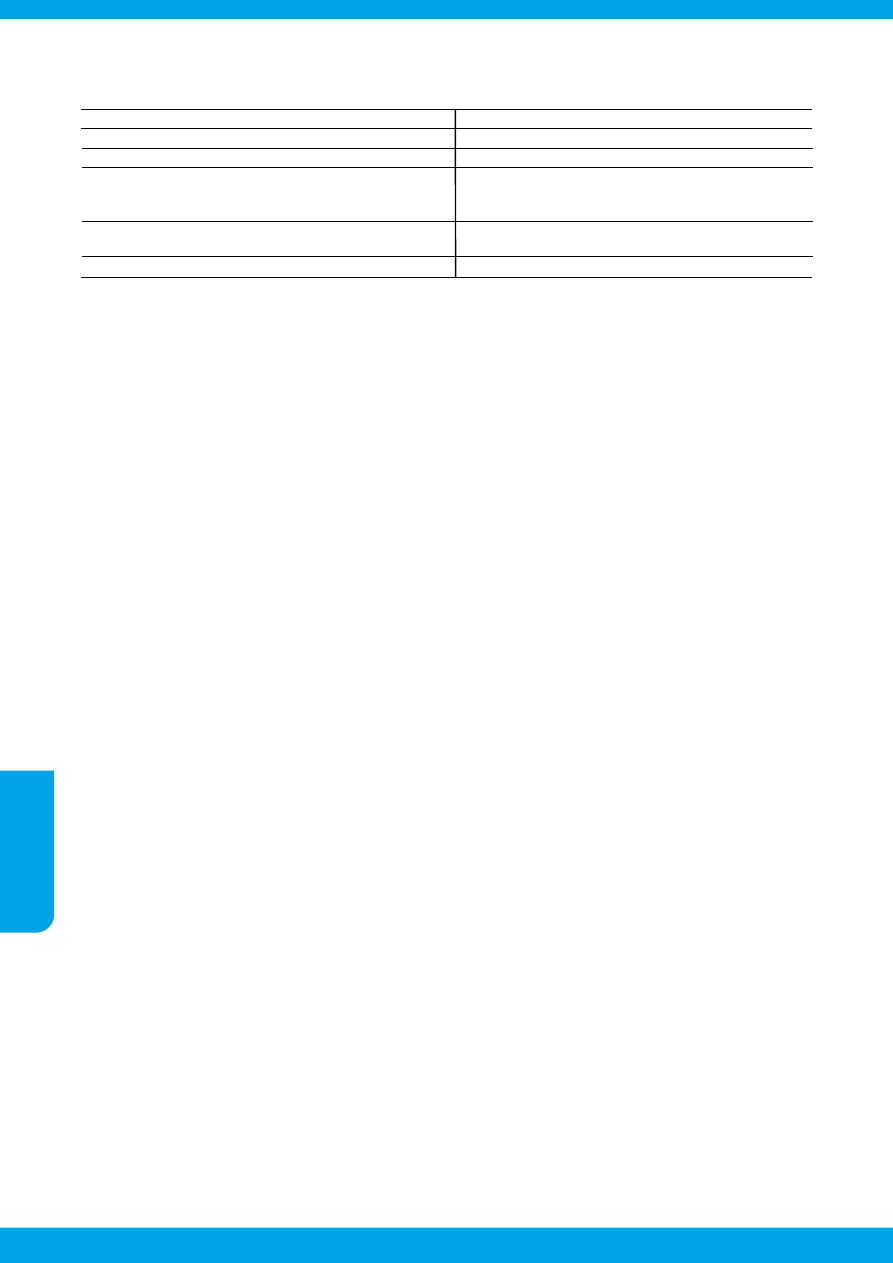
96
A. Piiratud garantii ulatus
1. Hewlett-Packard (HP) garanteerib lõppkasutajale, et ülalkirjeldatud HP toodetel ei esine ülalmainitud ajaperioodi vältel, mille
algust hakatakse lugema toote ostukuupäevast, puudusi materjalide või töö kvaliteedi osas.
2. Tarkvaratoodete puhul kehtib HP piiratud garantii ainult programmeerimiskäskude täitmisega seotud tõrgete osas. HP ei
garanteeri mis tahes toote katkestusteta või tõrgeteta tööd.
3. HP osaline garantii kehtib vaid tavakasutuse käigus ilmnenud defektide puhul ega kehti, kui tegemist on teist laadi
probleemidega, sealhulgas probleemidega, mille põhjuseks on:
a. ebaõige hooldamine või modifitseerimine;
b. sellise tarkvara, kandjate või tarvikute kasutamine, mis pole HP tarnitud ega HP poolt heaks kiidetud;
c. spetsifikatsiooniväline käitamine;
d. volitamata muutmine või mittesihipärane kasutamine.
4. HP printeritoodete puhul ei mõjuta mõne muu tootja kui HP toodetud kasseti või taastäidetud kasseti kasutamine kliendile
antud garantiid ega kliendiga sõlmitud mis tahes HP tugiteenuste lepinguid. Kui aga printeri tõrge või kahjustused on
põhjustatud mitte-HP või taastäidetud kasseti või aegunud tindikasseti kasutamisest, esitab HP selle tõrke või rikke
kõrvaldamise eest tavalise hinnakirjajärgse töö- või materjalikulu arve.
5. Kui HP-le teatatakse kehtiva garantiiaja jooksul defektsest tootest, millele kehtib HP antud garantii, siis HP omal valikul kas
remondib toote või asendab selle uuega.
6. Kui HP ei ole võimeline defektset toodet, millele kehtib HP garantii, mõistliku aja jooksul nõuetekohaselt remontima või
uuega asendama, hüvitatakse kasutajale ostu maksumus.
7. HP ei ole kohustatud toodet enne remontima, asendama või ostu maksumust hüvitama, kui ostja pole defektset toodet HP-le
tagastanud.
8. Asendustoode võib olla täiesti uus või "nagu uus", tingimusel, et see toode on omadustelt vähemalt samaväärne tootega,
mis välja vahetatakse.
9. HP tooted võivad sisaldada korduvkasutatavaid osi, komponente või materjale, mis oma omadustelt ei erine uutest.
10. HP piiratud garantii avaldus kehtib kõikides riikides, kus HP turustab selle garantiiga hõlmatavaid HP tooteid. Täiendavate
garantiiteenuste (nt seadme kohapealne hooldus) lepinguid saate sõlmida ükskõik millises volitatud HP teeninduskeskuses
neis riikides, kus toodet HP või volitatud importija poolt turustatakse.
B. Garantii kitsendused
KOHALIKU SEADUSANDLUSEGA LUBATUD MÄÄRAL EI ANNA HP EGA TEMA ALLTÖÖVÕTJAD MITTE MINGEID MUID
KAUDSEID EGA OTSESEID GARANTIISID ega tingimusi TOOTE KAUBASTATAVUSE, RAHULDAVA KVALITEEDI EGA
KINDLAKS OTSTARBEKS SOBIVUSE KOHTA.
C. Vastutuse piiramine
1. Kohaliku seadusandlusega lubatud määral on käesolevas Garantiiavalduses toodud heastamismeetmed kliendi ainsad ja
eksklusiivsed heastamismeetmed.
2. KOHALIKU SEADUSEGA LUBATUD ULATUSES, V.A KÄESOLEVAS GARANTIIAVALDUSES SPETSIAALSELT
SÄTESTATUD KOHUSTUSTE OSAS, EI VASTUTA HP EGA TEMA TARNIJAD OTSESTE, KAUDSETE, SPETSIAALSETE,
TAHTMATUTE JA TULENEVATE KAHJUDE EEST, MIS PÕHINEVAD LEPINGUL, ÕIGUSERIKKUMISEL VÕI MIS TAHES
MUUL ÕIGUSLIKUL TEOORIAL, OLENEMATA SELLEST, KAS NEID ON TEAVITATUD SELLISTE KAHJUDE
VÕIMALIKKUSEST.
D. Kohalik seadusandlus
1. Käesolev Garantiiavaldus annab kliendile teatud seaduslikud õigused. Kliendil võib lisaks olla ka muid õigusi, mis võivad
USA-s osariigiti, Kanadas provintsiti ja mujal maailmas riigiti erineda.
2. Kui käesolev Garantiiavaldus satub vastuollu kohaliku seadusandlusega, on ülimuslik kohalik seadusandlus. Sel juhul ei
pruugi, vastavalt kohalikule seadusandlusele, käesoleva Garantiiavalduse teatud punktid ja kitsendused teile rakenduda.
Näiteks võivad teatud USA osariigid, samuti riigid väljaspool USA-d (näiteks Kanada provintsid):
a. välistada käesoleva Garantiiavalduse teatud punktid ja kitsendused, vältimaks tarbijatele seadusega kehtestatud õiguste
piiramist (nt Suurbritannia);
b. piirata muul moel tootja võimalusi selliste punktide ja kitsenduste rakendamisel;
c. anda kliendile täiendavaid garantiiõigusi, määrata kaudse garantii kestust, mida tootja ei saa vaidlustada, või lubada
kaudsete garantiide kestuse piiramist.
3. KÄESOLEVAS GARANTIIAVALDUSES ESITATUD TINGIMUSED EI VÄLISTA, PIIRA EGA MUUDA HP TOODETE
SELLISTELE KLIENTIDELE MÜÜMISE SUHTES KEHTIVAID KOHUSTUSLIKKE SEADUSES ETTE NÄHTUD ÕIGUSI
(VÄLJA ARVATUD JUHUL, KUI SEE ON SEADUSEGA LUBATUD), VAID TÄIENDAVAD NEID.
HP müügigarantii
Lisatud on nende HP üksuste nimed ja aadressid, kes teie riigis HP müügigarantiid teostavad.
Eesti: HP Oy Eesti Filiaal, A.H. Tammsaare tee 47, EE-11316 Tallinn
Lisaks HP müügigarantiile võib teil olla nõudeid müüja vastu seoses ostu lepingutingimustele mittevastavusega. Käesolev
HP müügigarantii ei piira teie nimetatud õigusi.
HP toode
Piiratud garantii kestus
Tarkvarakandja
90 päeva
Printer
1 aasta
Prindi- või tindikassetid
Kuni kas tindi lõppemiseni HP kassetis või kassetile märgitud
garantiiaja saabumiseni. Käesolev garantii ei kehti neile
HP-toodetele, mis on korduvalt täidetud, ümber töödeldud,
parandatud, valesti kasutatud või rikutud.
Prindipead (kehtib ainult kliendi poolt vahetatavate
1 aasta
prindipeadega toodetele)
Tarvikud
1 aasta, kui pole sätestatud teisiti
Hewlett-Packardi piiratud garantiiavaldus
Ee
sti
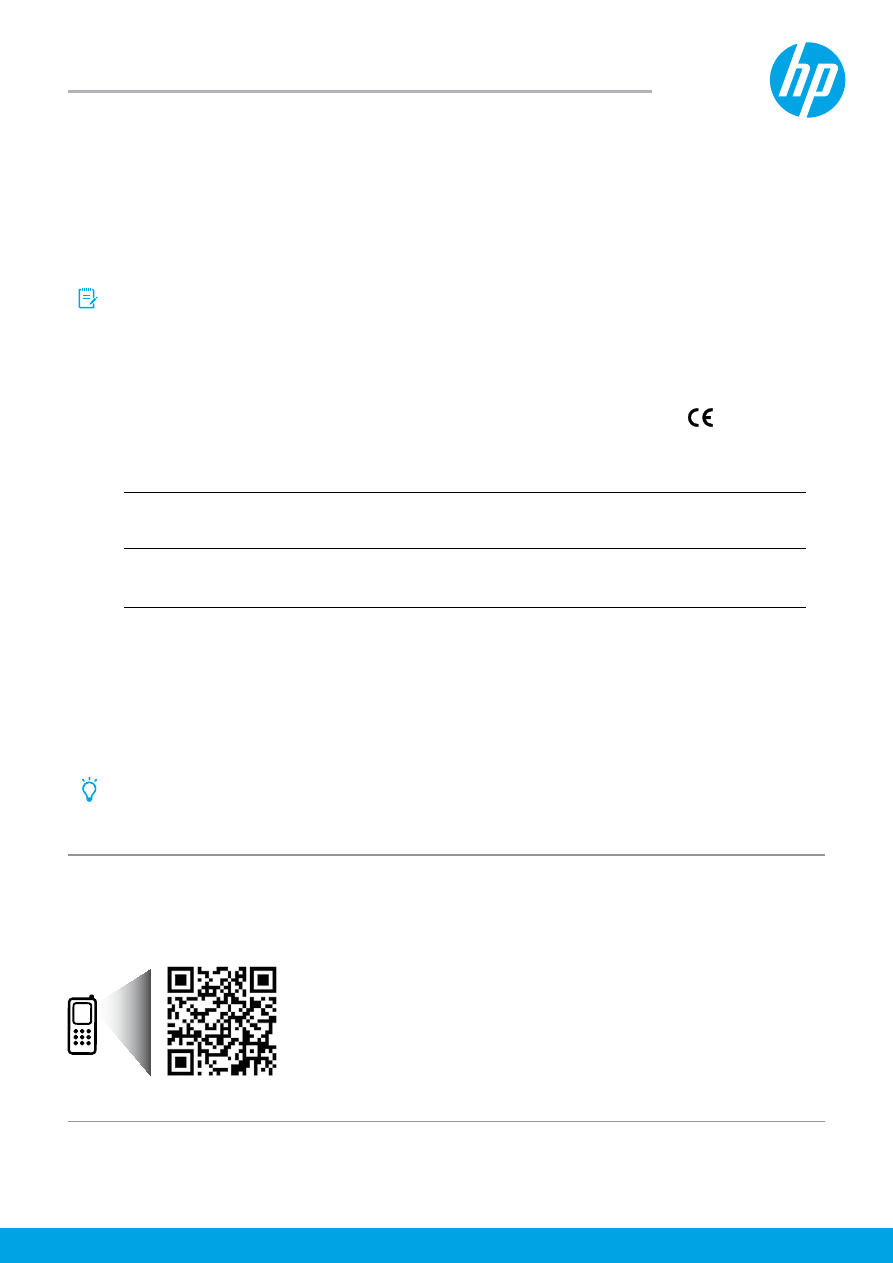
www.hp.com/eu/m/OJP6830
HP Officejet Pro 6830
Darba sākšana
1. Iestatiet printeri.
Izpildiet norādījumus, kas sniegti iestatīšanas plakātā un printera vadības paneļa displejā.
2. Instalējiet HP printera programmatūru.
Dodieties uz vadības panelī norādīto URL (www.hp.com/eprint/oj6830), pēc tam izpildiet tīmeklī sniegtos norādījumus.
Jaunākā printera programmatūra ir pieejama vietnē www.hp.com/support.
Komplektā ir iekļauts arī HP printera programmatūras kompaktdisks. Windows lietotājiem: ja instalēšanas programma nesākas
automātiski, datorā ievietojot kompaktdisku, veiciet dubultklikšķi uz Setup.exe.
Vienmēr pārliecinieties, vai papīra teknē ir ievietots nepieciešamais papīrs. Pēc teknes aizvēršanas pārliecinieties, vai šis papīrs
ir atlasīts printera vadības panelī.
Uzzināt vairāk
Elektroniskā palīdzība:
instalējiet palīdzības failu, programmatūras instalēšanas laikā to atlasot no ieteicamās programmatūras.
Palīdzības fails sniedz informāciju par produkta līdzekļiem, drukāšanu, traucējumu novēršanu un atbalstu, kā arī par paziņojumiem,
vides un regulācijas informāciju, iekļaujot Eiropas Savienības regulatīvo paziņojumu un atbilstības paziņojumus.
ReadMe:
šis fails satur informāciju par sistēmas prasībām un atjauninātu informāciju par printera iestatīšanu un izmantošanu.
Ievietojiet datorā HP printera programmatūras kompaktdisku, pēc tam veiciet dubultklikšķi uz ReadMe.chm (Windows) vai atveriet
mapi Read Me (OS X).
Tīmeklī:
papildu palīdzība un informācija: www.hp.com/go/support. Printera reģistrācija: www.register.hp.com. Atbilstības
deklarācija: www.hp.eu/certificates.
Šo printeri var izmantot, lai drukātu dokumentus un fotoattēlus no mobilās ierīces (piemēram, viedtālruņa vai planšetdatora).
Lai iegūtu papildinformāciju, apmeklējiet HP mobilās drukāšanas tīmekļa vietni (www.hp.com/go/mobileprinting).
Noskenējiet, lai uzzinātu vairāk
Var tikt piemēroti standarta datu pārsūtīšanas tarifi. Var nebūt pieejams visās valodās.
Šeit ietvertā informācija var tikt mainīta bez iepriekšēja paziņojuma.
Windows® 8,1
Noklikšķiniet uz lejupvērstās bultiņas sākumekrāna apakšējā kreisajā stūrī, atlasiet printera
nosaukumu, noklikšķiniet uz Help (Palīdzība) un pēc tam atlasiet Search HP Help (Meklēt
HP palīdzību).
Windows® 8
Sākumekrānā ar peles labo pogu noklikšķiniet tukšā apgabalā, lietojumprogrammu joslā
noklikšķiniet uz All Apps (Visas lietojumprogrammas), atlasiet printera nosaukumu, pēc
tam atlasiet Help (Palīdzība), tad atlasiet Search HP Help (Meklēt HP palīdzību).
Windows® 7
Windows Vista®
Windows XP®
Noklikšķiniet uz Start (Sākt), atlasiet Programs (Programmas) vai All Programs (Visas
programmas), atlasiet HP, printera nosaukumu un pēc tam atlasiet Help (Palīdzība).
OS X v10.9 Mavericks
OS X v10.8 Mountain Lion
OS X v10.7 Lion
Meklētājā izvēlieties Help Center (Palīdzības centrs) (izvēlnē Help (Palīdzība)). Noklikšķiniet
uz Help for all your apps Center (Palīdzība visām jūsu lietojumprogrammām) un pēc tam
noklikšķiniet uz Help (Palīdzība) atbilstoši savam printerim.
HP Officejet Pro
6830 e-All-in-One series